12306图片验证码如何使用?通过网络购买火车票的注意啦,12306验证码由之前的数字改为图形。16日,铁路订票官网12306启用了图形验证码,用户每次登录12306网站时,除了需要正确输入用户名和密码外,还需要根据... 15-03-19
如何在12306火车票网站输入图片验证码进行登陆。近期12306升级了,登陆与购票环节的验证方式,启用全新的图片验证方式,即用户在登录12306时,除了要输入登录名和密码外,还要根据所提示的文字,正确的选取图片验证码才能登录成功。那么这个新验证方式如何操作呢!下面就简单分享,12306图片验证码的使用方法供参考。

方法/步骤
1、进入12306网站后,在登陆区域先输入【 用户名+密码 】
然后在下方的空白处点击【 开始验证 】如下图所示:
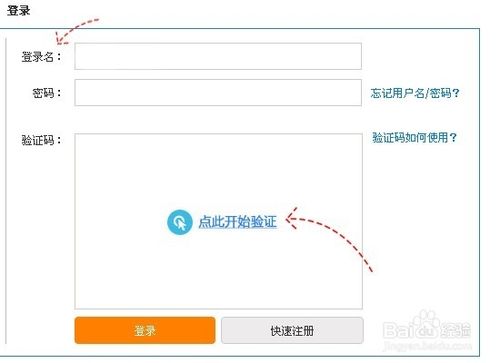
2、验证区域显示图片后,根据验证图片顶部的【 文字提示 】选择点击对应的图片
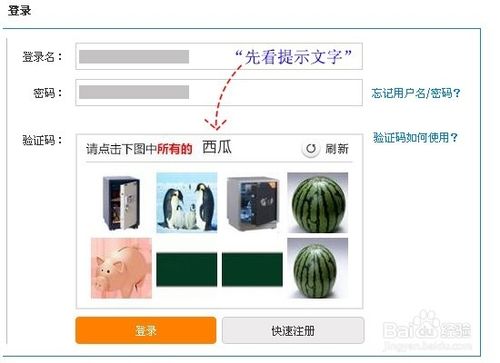
3、比如提示文字为 “ 西瓜 ” ,那么只需点击【 图中的2个西瓜】然后再点击【 登陆 】按钮即可,如果点错位置,再次点击即可取消,点击图片不用分先后顺序。如下图所示:
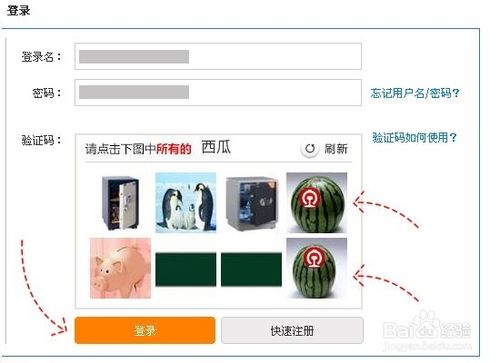
4、好了!提示文字与点击的图片吻合之后,恭喜你!验证成功,即会跳转到个人中心
不仅是在登陆12306时如此操作,在选票提交订单时也是要进行验证操作。
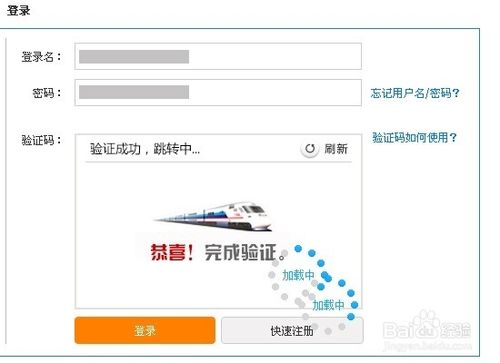
5、示列2、如下图所示:
如图片顶部提示文字为【 2种或多种关键词 】那么一样需要点齐对应的图片才可
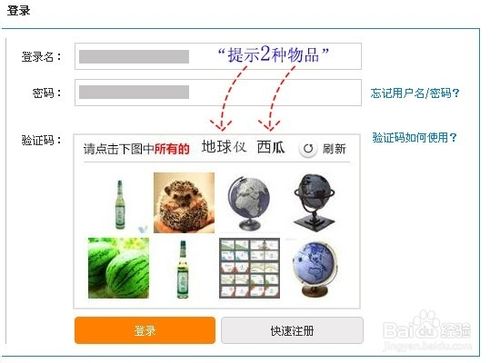
6、如提示文字为 “ 地球仪 + 西瓜 ” 那么同样需要点击【 图中的3个地球仪 + 1个西瓜 】如果点错位置,再次点击即可取消,点击图片不用分先后顺序。如下图所示:
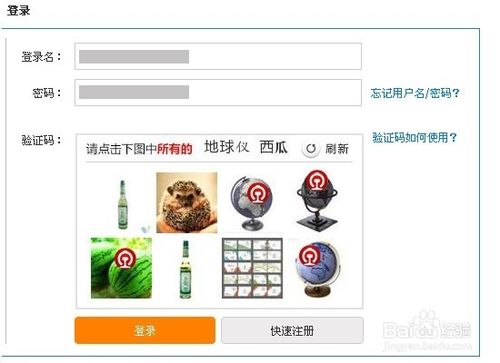
7、如下图所示:如遇到分辨不清图片物品是啥的时候,可以点击右上角的【 刷新 】按钮,则可更换为另一组新的验证码图片。
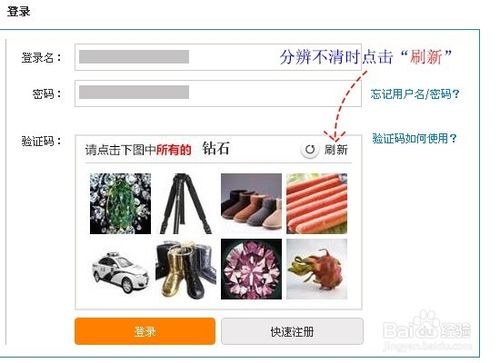
以上就是12306图片验证码如何使用方法介绍,希望能对大家有所帮助!
相关文章:
-
如何查看电脑是多少位的操作系统?如何查看电脑是多少位的操作系统?下面小编就为大家详细介绍一下,一起来看看吧... 15-03-20 …
-
12306图形验证码怎么回事?昨日,12306网站启用了图形验证码,用户每次登录12306网站时,除了需要正确输入用户名和密码外,还需要根据文字提示选择正确的图形验证码才能登录成…
-
电脑很卡 系统提示内存不足的解决办法 打开多个网页窗口或者程序后,电脑的反应速度很慢,甚至会出现“卡死”现象。下面小编就为大家介绍电脑很卡 系统提示内存不足的解决办法,希望能对大…
-
如何使用360安全卫士清除视频缓存?如何使用360安全卫士清除视频缓存?很多朋友都不是很清楚吧,其实方法很简单的,下面小编就为大家介绍一下,一起来看看吧... 15-03-17 …
-
电脑CD-ROM光驱怎么设置访问权限?如何设置CD-ROM光驱的访问权限?在多用户的电脑上,如果电脑管理员想要限定其它用户不能使用CD-ROM光驱,而只能由管理员使用,那要如何对…
-
12306史上最奇葩验证码:正常用户可轻松识别 抢票软件被拒之门外如今登陆12306,验证码部分首先显示一个硕大的白框,中间写着“点此开始验证”,点击后才会出现验证码图片,而且有…
版权声明:本文内容由互联网用户贡献,该文观点仅代表作者本人。本站仅提供信息存储服务,不拥有所有权,不承担相关法律责任。
如发现本站有涉嫌抄袭侵权/违法违规的内容, 请发送邮件至 2386932994@qq.com 举报,一经查实将立刻删除。

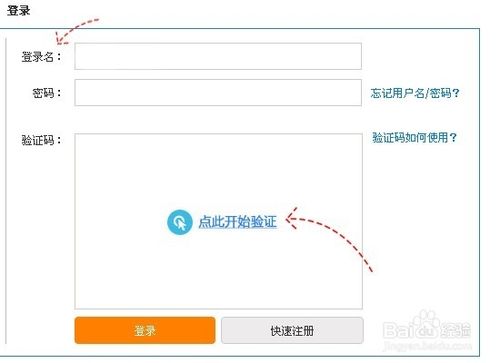
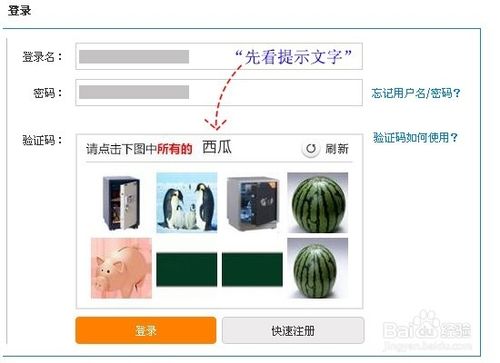
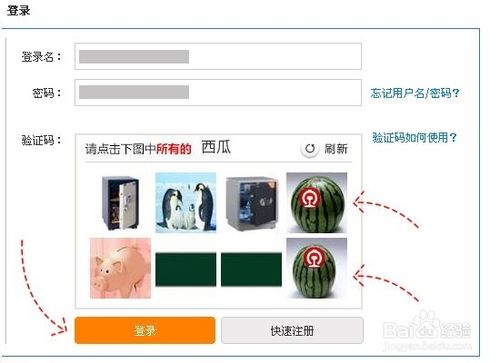
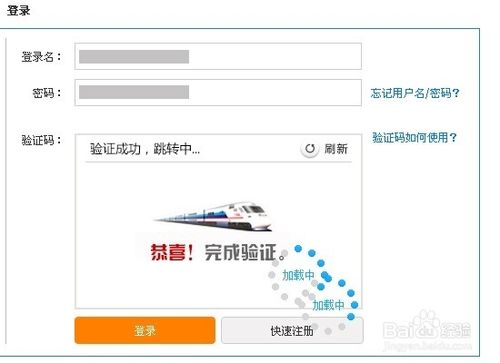
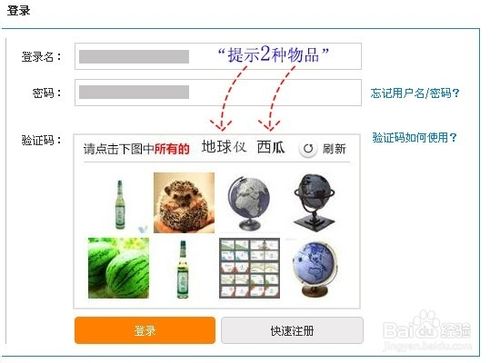
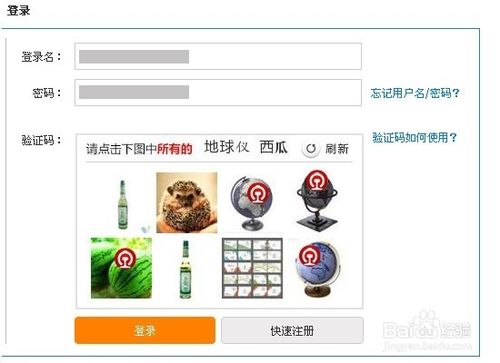
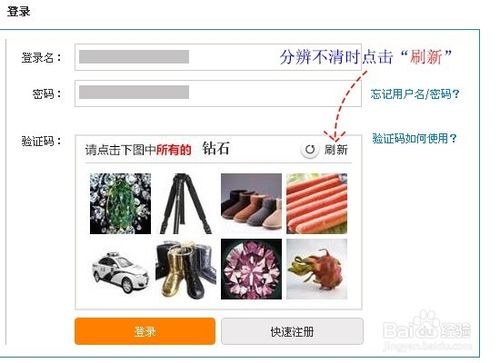

发表评论